Starbucks main page 만들기를 통해 알게된 개념 3가지를 정리합니다.
GitHub Repo: Repo Link
Result Page: Page Link
Position
- 배치를 결정하는 속성
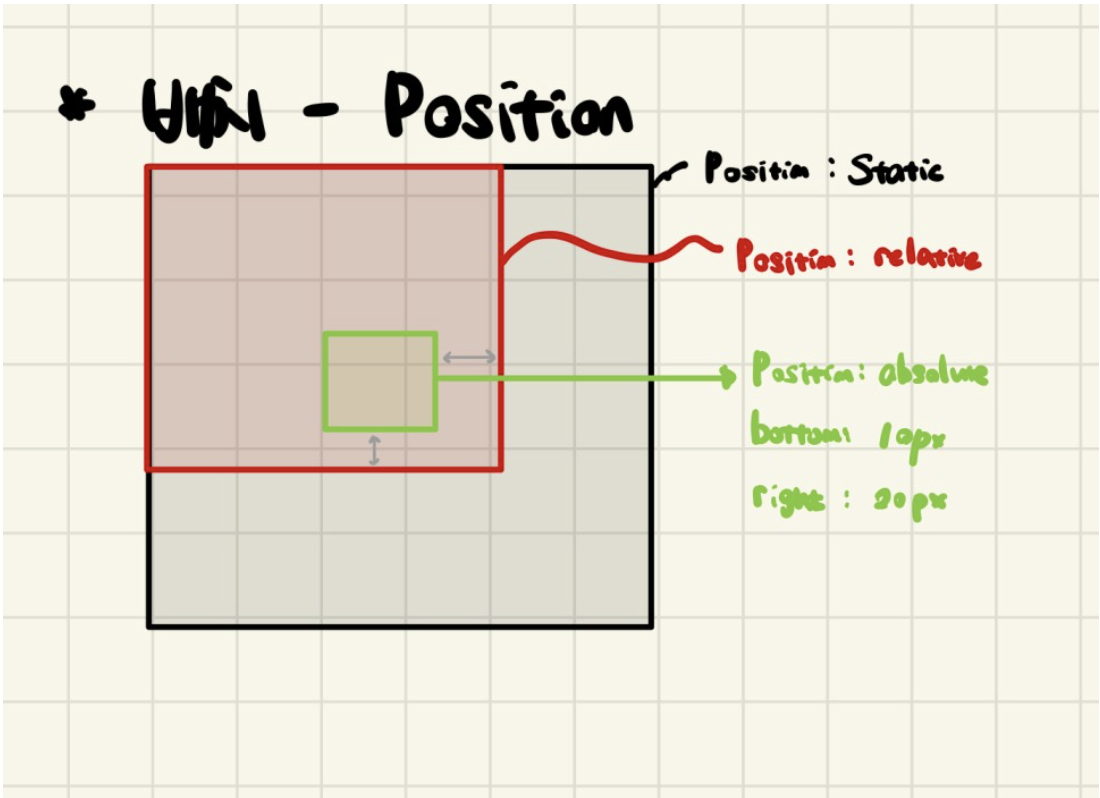
static: 기본값, 기준 없음relative: 이 속성을 사용하게되면, 사용된 요소가 배치의 기준점이 됨absoulte: 위치(배치)상 부모요소 기준
- 위치상 부모요소란?
➡ HTML 구조상 부모요소로 바꾸어서 생각하면 편함.
➡ 만약 absoulte 를 부여했는데 부모요소에 기준점이 없다면 ViewPort 가 기준이 된다.
z-index 쌓임 순서
요소의 쌓임 순서를 지정하는 속성인 z-index 에 높은값을 주기만 하면 가장 맨 앞으로 나와서 보여지겠구나 하고 생각하면 안된다.
- 요소의 쌓임 순서 판단기준
Position속성 값 여부z-index숫자 값- HTML 의 나중구조
➡ 즉, 9999 같은 수를 부여하기 전에 Position 속성이 있는지 체크해보자!
Flex
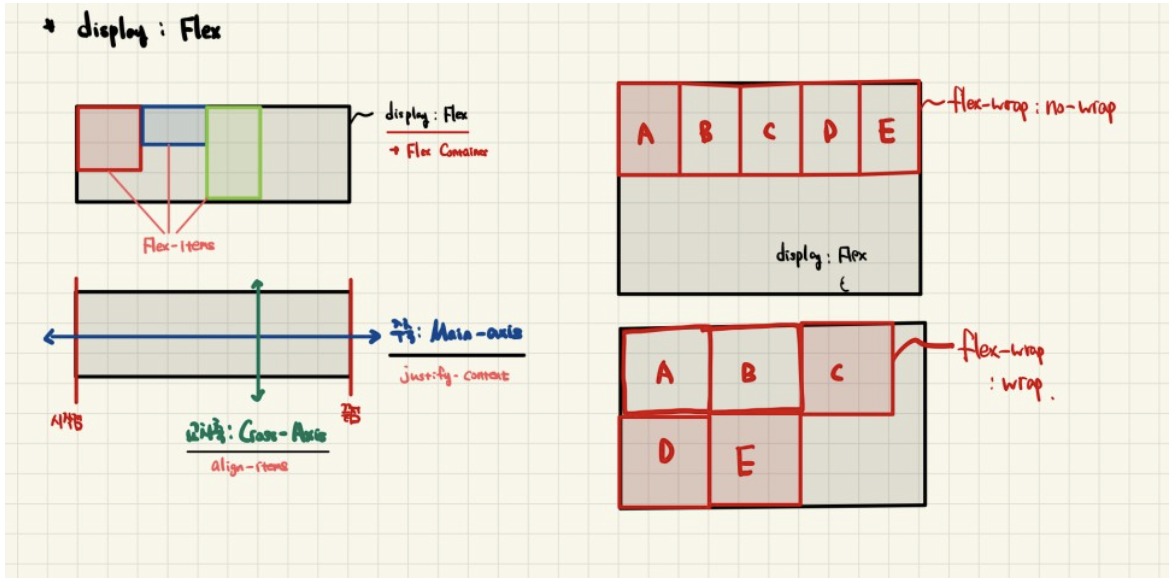
💡 Flex 속성이 부여된 요소 = Flex-Container
💡 Flex 속성이 부여된 요소의 자식 = Flex-items
- Flex-Container 제어
a. justify-content : 주 축(Main-axis) 정렬방법
b. align-items : 교차 축(Cross-axis) 정렬방법
➡ 주로 주 축은 x축, 교차축은 y축방향으로 사용하긴 하지만,flex-direction을 이용하면 변경이 가능하다.
- Flex-items 제어
a. flex-wrap: container 의 영역보다 더 넓어질 경우 줄바꿈 여부
b. flex-grow,shrink: 아이템의 증가, 감소 너비 비율 지정
Transform
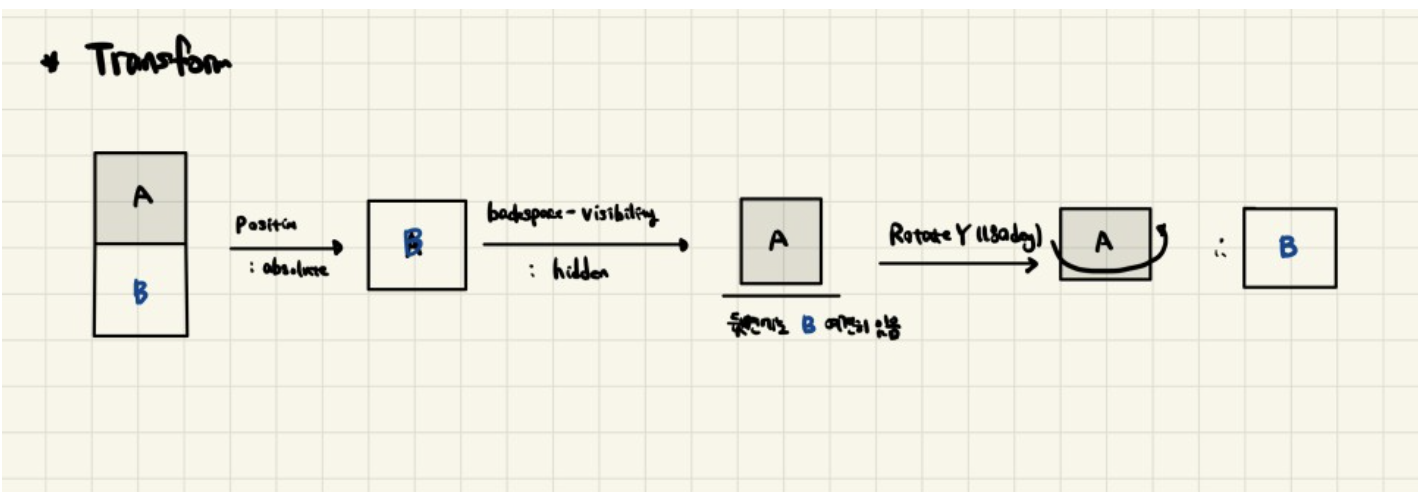
Trnasform 속성은 예시를 들어서 설명하겠습니다.
CSS 만으로 3D 효과를 주고 싶다면,
- positon:absoulte 만 선언하여 같은 위치에 겹치도록 배치
- backspace-visibility:hidden 을 통해 뒷면의 요소를 가리기
- RotateY(180deg)를 통해 y축 기준 180도 화전시키키
- perspective 속성을 통해 원근감을 부여하여 마무리

